Come ripristinare l'aggiornamento di Windows 10 versione 2004 maggio 2020
Finestre / / August 05, 2021
I PC che eseguono Windows 10 hanno ricevuto un nuovo aggiornamento di Windows 10 maggio 2020. Ora questo aggiornamento è relativamente nuovo ed è ancora in fase di sviluppo. Di conseguenza, molti utenti devono affrontare problemi con l'avvio, malfunzionamenti delle app e molto altro. Se il tuo sistema è anche vittima dei nuovi bug di aggiornamento di Windows 10, la cosa saggia da fare qui sarebbe tornare alla versione precedente di Windows 10. Se desideri un sistema stabile che sia veloce e affidabile con le tue attività quotidiane, tornare alla versione precedente di Windows 10 dovrebbe essere la tua scelta.
Ci sono alcune condizioni di cui devi preoccuparti prima di provare a ripristinare l'aggiornamento di Windows 10 di maggio 2020. Ad esempio, se hai già cancellato la cartella "Windows.old" nell'unità di sistema al termine dell'installazione; quindi non puoi eseguire il rollback. In tal caso, dovrai utilizzare un dispositivo avviabile per eseguire di nuovo un'installazione pulita. Tuttavia, se hai installato l'ultimo aggiornamento di Windows 10 utilizzando l'aggiornamento di Windows, l'Assistente aggiornamento o lo strumento di creazione multimediale e non hai ancora cancellato la cartella “Windows.old”, quindi puoi seguire questa guida per tornare al vecchio Windows 10 versione.

Sommario
-
1 Come ripristinare l'aggiornamento di Windows 10 di maggio 2020?
- 1.1 Utilizzando le impostazioni di ripristino:
- 1.2 Utilizzo di programmi e funzionalità:
- 1.3 Modifica del rollback da 10 a più giorni utilizzando il prompt dei comandi:
- 1.4 Conclusione:
Come ripristinare l'aggiornamento di Windows 10 di maggio 2020?
L'esecuzione di un rollback comporta alcune cose che potresti prendere in considerazione. Innanzitutto, tutte le modifiche apportate alle impostazioni di sistema dopo l'aggiornamento verranno annullate. Tutti i file nell'unità di sistema che sono importanti per te, potresti volerne eseguire il backup su un'unità esterna prima di procedere con l'intero processo.
Utilizzando le impostazioni di ripristino:
Tornare a una versione precedente di Windows utilizzando le impostazioni di ripristino è probabilmente il metodo più semplice di tutti. Quasi chiunque può farlo e anche l'interfaccia è molto semplice.
- Tieni premuto il tasto Windows + I. Si apriranno le impostazioni sul tuo PC.
- Fare clic sulla scheda Aggiornamento e sicurezza.

- Nella finestra successiva, fai clic sulla scheda Ripristino a sinistra.
- Durante il ripristino, vedrai una sezione "Torna alla versione precedente di Windows 10." Fare clic sul pulsante Inizia subito sotto di esso.

- Windows porrà alcune domande ora come parte della procedura di feedback per comprendere meglio il motivo del rollback. Fornire il feedback e quindi fare clic su Avanti.

- Windows ti chiederà di verificare la disponibilità di aggiornamenti. Salta e fai clic su No, grazie.

- Nella schermata successiva, vedrai che tipo di modifiche avranno luogo con il rollback. Fare clic su Avanti.

- Le finestre ti informeranno che devi conoscere la password della tua precedente build di Windows poiché, senza di essa, non puoi accedervi di nuovo. Fare clic su Avanti anche qui, se si ricorda la password. In caso contrario, non dovresti usare affatto questo metodo. Dovresti eseguire un'installazione pulita utilizzando un dispositivo avviabile.

- Ora vedrai un messaggio di ringraziamento da Windows per aver utilizzato l'ultima build e un pulsante sotto, che dice "Torna alla build precedente". Cliccaci sopra.

Utilizzo di programmi e funzionalità:
Questo è un po 'più veloce del metodo precedente e funziona come se stessi disinstallando il software dal sistema. Proprio come il modo in cui devi accedere a programmi e funzionalità per disinstallare un'applicazione, devi fare la cosa del mare qui con la nuova build di Windows 10 di maggio 2020.
- Tenere premuto Windows + R e quindi immettere "appwiz.cpl" nella finestra di dialogo Esegui.
- Si aprirà la finestra Programmi e funzionalità. Fare clic sull'opzione "Visualizza aggiornamenti installati" sul lato sinistro di questa finestra.

- Scorri verso il basso fino a visualizzare la sezione "Microsoft Windows". Controlla il numero di build per l'aggiornamento di maggio 2020 ricevuto dal tuo sistema. Fare clic sul pulsante di disinstallazione in alto per questo particolare numero di build.
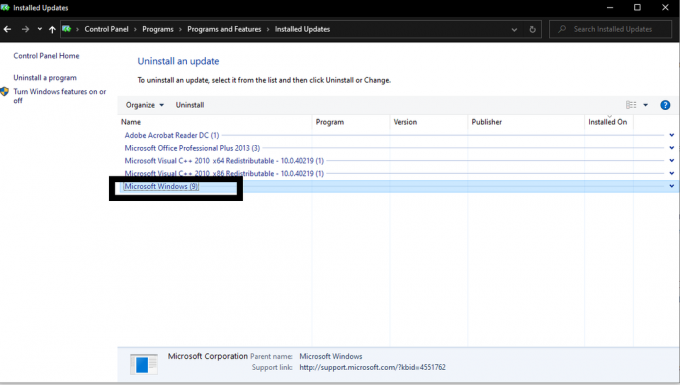
- Sullo schermo verranno visualizzate alcune istruzioni e linee guida relative alla disinstallazione. Seguilo e procedi con la disinstallazione e Windows 10 maggio 2020 verrà disinstallato dal tuo sistema.
Modifica del rollback da 10 a più giorni utilizzando il prompt dei comandi:
Questo è un processo un po 'complicato, quindi assicurati di seguire le istruzioni con molta attenzione. Con i due metodi precedenti, ti abbiamo mostrato come puoi ripristinare la versione di Windows all'ultima versione. Ma per impostazione predefinita, la funzionalità di rollback è impostata su 10 giorni in Windows. E se l'installazione dell'aggiornamento è già più vecchia di quella, allora dovrai modificare il numero dei tuoi giorni di rollback in un momento in cui avevi la versione di Windows che desideri ora. Quindi, per modificare il numero di giorni di rollback, è necessario utilizzare il prompt dei comandi.
- Vai alla barra di ricerca e cerca "Prompt dei comandi".
- Quando vedi l'applicazione, i risultati della ricerca, seleziona l'opzione "Esegui come amministratore".
- Ora digita il comando “DISM / Online / Get-OSUninstallWindow” senza virgolette e premi il pulsante Invio. Questo ti mostrerà i giorni di rollback correnti impostati per un rollback di Windows utilizzando questo metodo. Per impostazione predefinita, è impostato su 10.
- Ora stai usando questo metodo per modificare il numero di giorni di rollback. Quindi ora, inserisci il comando "DISM / Online / Set-OSUninstallWindow / Value: 30" senza le virgolette. Questo cambierà il numero di giorni di rollback a 30 giorni. Puoi anche impostare un numero diverso. Basta impostare il numero di giorni trascorsi da quando hai installato la versione di Windows 10 di maggio 2020 sul tuo sistema.
- Per confermare la modifica del numero di giorni per il rollback, immettere il comando "DISM / Online / Get-OSUninstallWindow "senza le virgolette e controlla se mostra il numero che hai impostato te stesso. In tal caso, procedere con il metodo sopra menzionato per il rollback.
Conclusione:
Alla fine, Windows risolverà i loro problemi con l'aggiornamento di maggio 2020, seguendolo con alcuni aggiornamenti ancora più recenti in futuro. Se riesci a rimanere paziente fino ad allora, dovresti, poiché tornare alla build precedente di Windows, significherà che qualsiasi nuova modifica al tuo sistema verrà annullata. Ma se davvero non puoi aspettare che Windows rilasci un nuovo aggiornamento per risolvere questi problemi, puoi procedere con il rollback.
Se hai domande con questa guida, commenta di seguito. Inoltre, assicurati di controllare i nostri altri articoli su Suggerimenti e trucchi per iPhone,Suggerimenti e trucchi per Android, Suggerimenti e trucchi per PCe molto altro per informazioni più utili.
Un maniaco della tecnologia che ama i nuovi gadget e sempre desideroso di conoscere gli ultimi giochi e tutto ciò che accade dentro e intorno al mondo della tecnologia. Ha un enorme interesse per Android e dispositivi di streaming.



